Cara Menambahkan Subtitle ke Video PS3 & Membuat PS3 Membaca File .SRT
Bermacam Macam / / February 11, 2022
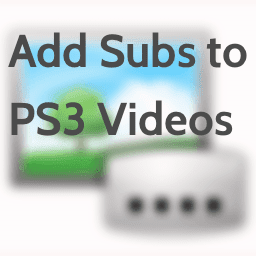
Pernahkah Anda mencoba memutar film asing di PS3 Anda dari drive USB hanya untuk menyadari bahwa tidak ada
subtitle
tersedia? Jangan khawatir, ini adalah masalah umum yang dihadapi pemilik PS3 karena ketidakmampuan PS3 untuk membaca file subtitle .SRT.
Namun, jika Anda memiliki file film atau film dengan format .AVI, berikut adalah trik bagus untuk menyematkan trek subtitle di dalamnya yang dapat dengan mudah diputar di PS3 Anda.
Mari kita lihat bagaimana melakukan ini.
Menyiapkan Film Anda
Langkah 1: Hal pertama yang harus dilakukan adalah menemukan beberapa subtitle untuk film Anda jika Anda belum memilikinya. Di sini adalah 2 alat yang berguna untuk menemukan subtitle. Setelah Anda berada di sana, cukup gunakan nama film untuk mencari dan bahasa Anda ingin subtitle Anda masuk.
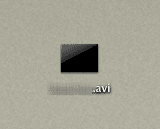

Langkah 2: Jenis subtitle yang paling populer datang dalam format SRT. Saat Anda mengunduhnya, letakkan juga di folder yang berisi film Anda.
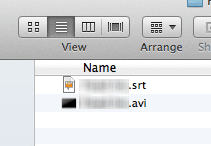
Catatan penting: Pastikan subtitle yang Anda unduh sinkron dengan film Anda. Untuk melakukannya, putar film Anda di pemutar yang mendukung subtitle, seperti yang populer
Pemutar VLC.Menginstal Perangkat Lunak yang Diperlukan
Sekarang saatnya untuk menginstal beberapa alat penting yang diperlukan untuk proses ini: Anggur untuk Mac dan AVIAddXSubs.
Langkah 3:Anggur adalah aplikasi Mac gratis (juga berfungsi di Linux) yang dengan setia mengemulasi lingkungan Windows lokal, memungkinkan Anda untuk menjalankan serangkaian program Windows tanpa harus menginstal operasi Windows sistem. Pergi ke situs web pengembang untuk mengunduh Wine (petunjuk: sesampainya di sana, buka bagian bawah layar untuk menemukan tautannya).
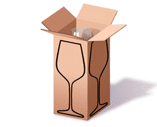
Catatan: Jika Anda memiliki PC Windows, lewati saja langkah ini
Langkah 4: Aplikasi berikutnya untuk diinstal pada daftar kami adalah AVIAddXSubs, yang merupakan salah satu yang paling penting dalam proses ini. Pergi ke situs ini untuk mengunduhnya. Setelah Anda melakukannya, instal.
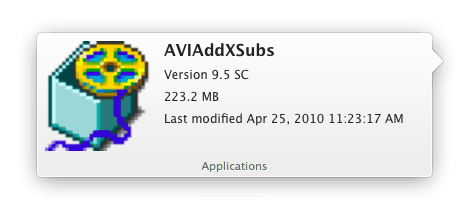
Menambahkan Subtitel ke Video Anda
Anda telah menyiapkan film dan subtitlenya dan Anda telah mengunduh dan menginstal semua perangkat lunak yang diperlukan. Sekarang saatnya untuk membuat semuanya bekerja sama.
Apa yang akan kami lakukan adalah menggunakan AVIAddXSubs untuk mencampur subtitle ke dalam video. Prosesnya relatif sederhana dan hanya membutuhkan beberapa detik (paling lama beberapa menit), karena cara file AVI mengompresi video membuatnya optimal untuk proses ini.
Langkah 5: Buka AVIAddXSubs dan lanjutkan ke kolom input pertama untuk tarik videomu (dalam format AVI, ingat). Di sini Anda harus memastikan bahwa jalur untuk film atau video (AVI) dan subjudulnya (SRT) dalam bidang yang sama tetapi dipisahkan oleh tanda hubung ( | ). Hasil akhir sebelum mencampur subtitle akan terlihat seperti screenshot kedua di bawah ini.
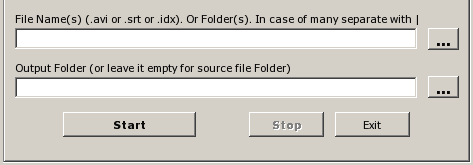

Sebelum memukul Awal Namun, Anda harus menyesuaikan beberapa pengaturan untuk menambahkan subtitle secara optimal. Masalahnya adalah jika Anda tidak menyesuaikan posisi tengah dan vertikal subtitle Anda, mereka mungkin akan muncul di tengah-tengah video Anda atau benar-benar keluar darinya. Saya perlu beberapa kali mencoba untuk melakukannya dengan benar, tetapi setelah Anda menguasainya, pengaturannya sangat mudah untuk disesuaikan.
Langkah 6: Pertama, Anda perlu mengetahui resolusi video Anda, jika Anda menggunakan pemutar VLC, cukup mainkan di aplikasi itu dan tekan Cmd+I (Control+I) untuk melihat informasi file film Anda. Atau, Anda dapat memuat video pada aplikasi lain seperti Handbrake misalnya, yang akan memberikan informasi ini secara sekilas.
Langkah 7: Dalam contoh ini, resolusi file video adalah 640×352, yang berarti itu bukan hd. Mengetahui hal ini, kembalilah ke AVIAddXSubs dan klik pada Konfigurasi 1 tab. Di sebelah kanan jendela di bawah Subjudul Bitmap mengubah Lebar ke 720 dan Tinggi ke 576, yang merupakan default aplikasi untuk video dengan resolusi di bawah 720p. Kemudian, di bawah Posisi Subjudul pastikan untuk berubah Posisi Vertikal hingga 450 (atau nomor lain yang tidak melebihi 576). Setelah selesai, kembali ke tab utama dan klik Awal dan video Anda akan siap dalam waktu kurang dari dua menit.
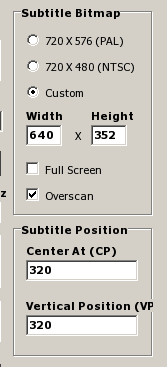
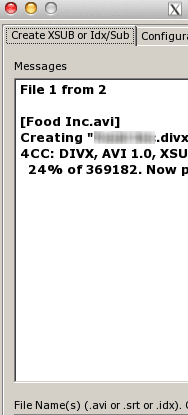
Langkah 8: Salin film atau video Anda ke a drive USB dan tancapkan ke PS3 Anda. Di sana, di bawah Video, pilih drive USB Anda dan tekan tombol Segi tiga tombol untuk menampilkan semua filenya. Kemudian temukan film Anda dan mainkan.

Setelah diputar, tekan tombol Segi tiga tombol lagi untuk menampilkan opsi pemutaran dan memilih Opsi Subtitel. Menekan x tombol sekarang akan mengaktifkan dan menonaktifkan subtitle.
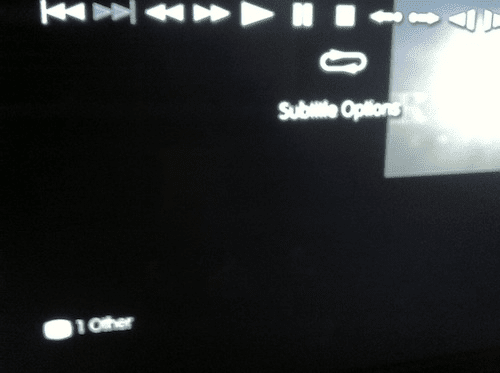
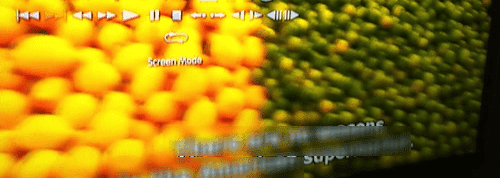
Itu dia! Sekarang Anda memiliki cara untuk memainkan .AVI file dengan subtitle langsung dari PS3 Anda.
Terakhir diperbarui pada 03 Februari 2022
Artikel di atas mungkin berisi tautan afiliasi yang membantu mendukung Guiding Tech. Namun, itu tidak mempengaruhi integritas editorial kami. Konten tetap tidak bias dan otentik.



